डेस्कटॉप पर बिना Ads के खबरें और आर्टिकल पढ़ना हुआ आसान, Google के इस फीचर का करें अब जमकर इस्तेमाल
क्या आप भी उन इंटरनेट यूजर्स में से हैं जो गूगल पर खबरें और आर्टिकल पढ़ना पसंद करते हैं। अगर हां तो ये जानकारी आपका दिल खुश करने वाली है। गूगल पर खबरें पढ़ने के साथ हर यूजर को वेबसाइट पर आर्टिकल के साथ जगह-जगह ऐड्स भी देखने को मिलते हैं। इन ऐड्स के साथ मेन कंटेंट पढ़ने में कुछ परेशानी आती है।
By Shivani KotnalaEdited By: Shivani KotnalaUpdated: Wed, 13 Dec 2023 09:00 PM (IST)
टेक्नोलॉजी डेस्क, नई दिल्ली। क्या आप भी उन इंटरनेट यूजर्स में से हैं जो गूगल पर खबरें और आर्टिकल पढ़ना पसंद करते हैं। अगर हां तो ये जानकारी आपका दिल खुश करने वाली है।
गूगल पर खबरें पढ़ने के साथ हर यूजर को वेबसाइट पर आर्टिकल के साथ जगह-जगह ऐड्स भी देखने को मिलते हैं।
बिना ऐड्स के पढ़ें अब खबरें और आर्टिकल
इन ऐड्स की वजह से कई बार आर्टिकल का मेन कंटेंट पढ़ पाना कुछ मुश्किल हो जाता है। ऐसे में यूजर चाह कर भी किसी वेबसाइट से बिना ऐड्स के काम की जानकारी नहीं ले पाता।.jpg) हालांकि, गूगल की एक खास सेटिंग के साथ अब बिना ऐड्स के खबरें और आर्टिकल पढ़े जा सकेंगे।
हालांकि, गूगल की एक खास सेटिंग के साथ अब बिना ऐड्स के खबरें और आर्टिकल पढ़े जा सकेंगे।
गूगल का ये खास फीचर आएगा काम
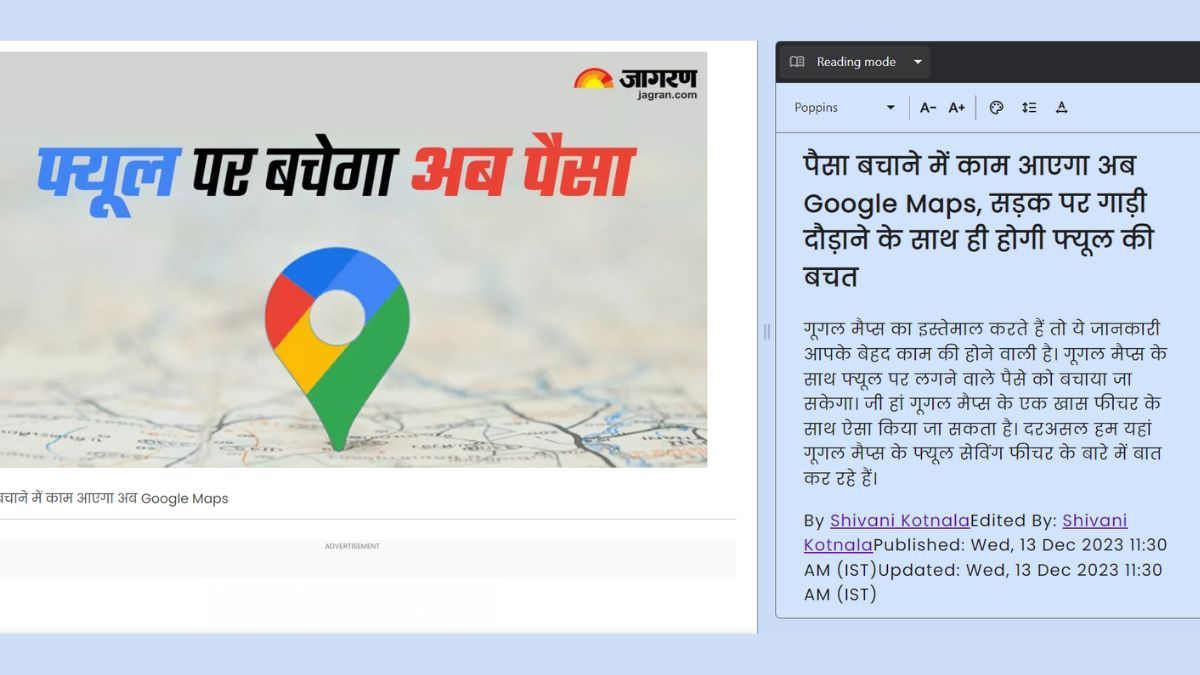 दरअसल, हम यहां गूगल के रीडिंग मोड फीचर (Google Reading Mode Feature) की बात कर रहे हैं। इस फीचर के साथ इंटरनेट पर किसी भी वेबसाइट पर आसानी से कंटेंट पढ़ सकते हैं।ये भी पढ़ेंः इस App के बिना बेकार है Smartphone, दिनभर में कई बार करते हैं आप इस्तेमाल
दरअसल, हम यहां गूगल के रीडिंग मोड फीचर (Google Reading Mode Feature) की बात कर रहे हैं। इस फीचर के साथ इंटरनेट पर किसी भी वेबसाइट पर आसानी से कंटेंट पढ़ सकते हैं।ये भी पढ़ेंः इस App के बिना बेकार है Smartphone, दिनभर में कई बार करते हैं आप इस्तेमाल
Google Reading Mode फीचर कैसे करता है काम
- गूगल का रीडिंग मोड फीचर यूजर को रीडिंग का एक बेहतर एक्सपीरियंस देता है।
- इस मोड को इनेबल करने के साथ ही यूजर किसी भी आर्टिकल या न्यूज का मेन कंटेंट ही स्क्रीन पर देख पाता है।
- मेन कंटेंट को ब्लैक, ब्लू, येलो बैकग्राउंड के साथ पढ़ा जा सकता है।
- ऑनलाइन कंटेंट में वेबसाइट के ऐड्स नजर नहीं आते हैं।
- रीडिंग मोड पर यूजर कंटेंट का साइज, कलर, बैकग्राउंड एडजस्ट कर सकता है।
- रीडिंग मोड में कंटेंट के साथ किसी तरह की इमेज भी नजर नहीं आती हैं।
Google Reading Mode Feature ऐसे करें इस्तेमाल
- इंटरनेट का इस्तेमाल करने के साथ किसी वेबसाइट पर आर्टिकल को ओपन करना होगा।
- अब माउस से राइट क्लिक के साथ ही Open In Reading Mode का ऑप्शन नजर आएगा।
- इस ऑप्शन पर क्लिक करने के साथ ही डेस्कटॉप पर दायीं ओर एक छोटी स्क्रीन ओपन हो जाएगी।
- इस स्क्रीन में आपको मेन स्क्रीन का कंटेंट नजर आएगा।
- एक बार इस मोड को ऑन कर देते हैं तो यह हर विंडो के साथ काम करता है।